win10系統(tǒng)取消隱藏文件夾的方法
相信有很多用戶在使用電腦的時候都會在電腦中保存一些比較重要的文件和文件夾,為了能夠防止別人通過電腦查看到這些文件我們可以選擇將它們隱藏起來,隱藏起來之后就不方便別人查看了。不過有的用戶在隱藏文件夾一段時間之后,想要取消隱藏這個文件夾,但是在win10系統(tǒng)中不知道要如何操作來取消隱藏文件夾,那么小編就在接下來的教程中跟大家分享一下win10系統(tǒng)取消隱藏文件夾的具體操作方法吧,感興趣的朋友不妨一起來看看這篇方法教程,希望這篇教程能幫到大家。
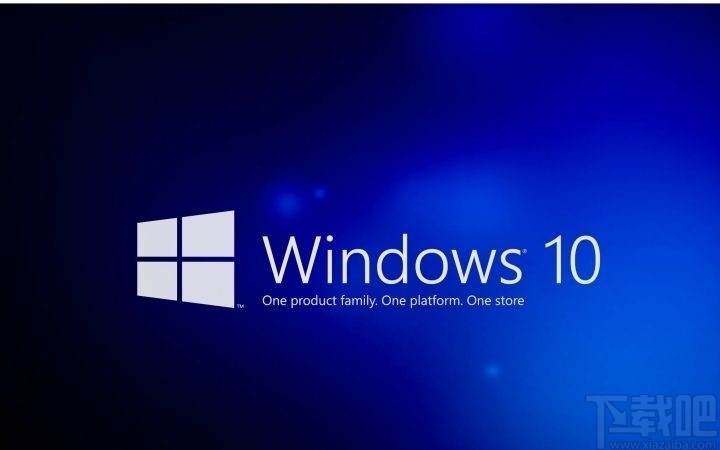
1.首先第一步我們先點(diǎn)擊打開系統(tǒng)的文件資源管理界面,在其中打開隱藏文件夾所在的目錄,如下圖中所示。
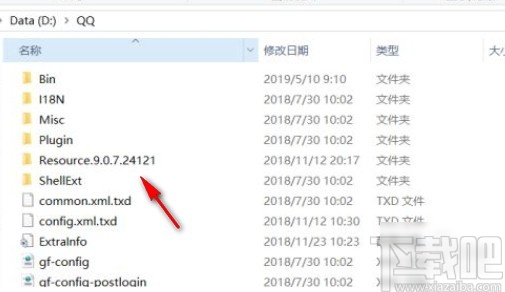
2.打開這個目錄之后,在界面的上方找到查看這個選項卡,點(diǎn)擊打開查看的操作面板,如下圖中所示。
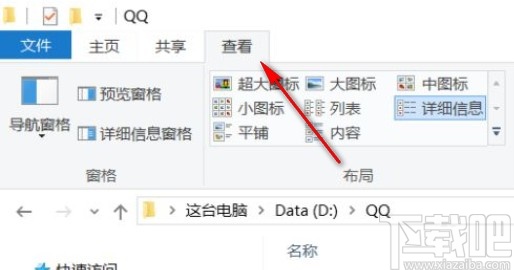
3.打開這個查看面板之后我們找到右邊的“隱藏的項目”這個選項,然后勾選它可以讓隱藏的文件夾顯示出來。
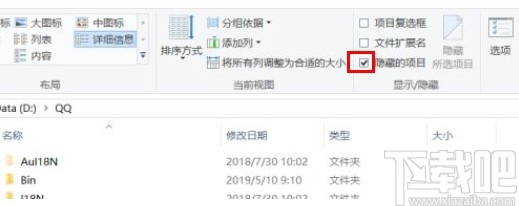
4.顯示隱藏的文件夾之后,我們可以看到界面中有一個文件夾圖標(biāo)顏色較淡的文件夾,也就是被隱藏的文件夾,我們點(diǎn)擊選中它。
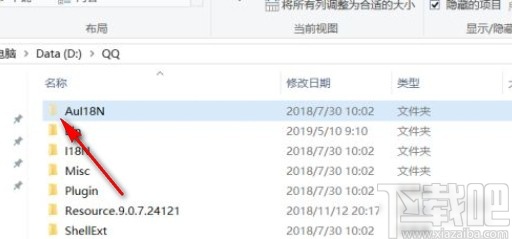
5.選中該文件夾之后,點(diǎn)擊右上角的“隱藏所選的項目”這個功能按鈕,點(diǎn)擊之后可以將隱藏的文件夾取消隱藏。
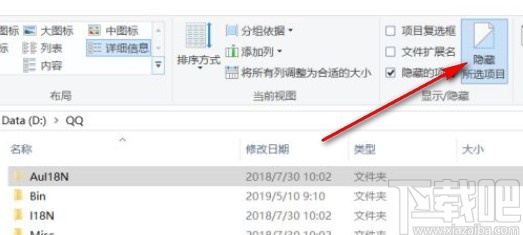
6.點(diǎn)擊取消隱藏文件夾之后會出現(xiàn)下圖所示的界面,我們選擇是否應(yīng)用到文件夾中的其他子文件夾和文件,然后點(diǎn)擊確定按鈕即可。
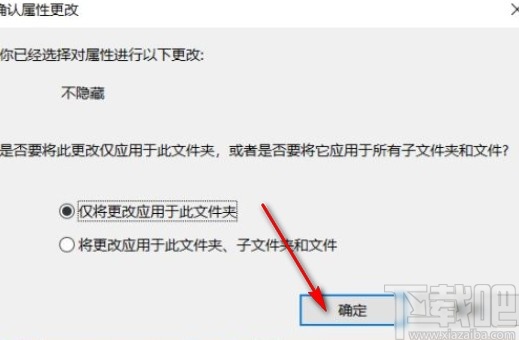
使用上述教程中的操作方法我們就可以在win10系統(tǒng)中取消隱藏文件夾了,還不知道要如何操作的朋友趕緊試一試這個方法吧,希望這篇教程能夠?qū)Υ蠹矣兴鶐椭?/p>
相關(guān)文章:
1. 禁止win10系統(tǒng)重啟電腦桌面圖標(biāo)重新排列的方法2. 下載好了win10系統(tǒng)安裝教程3. Win10系統(tǒng)QQ面板上的郵箱/空間打不開怎么解決?4. 微軟調(diào)整win10系統(tǒng)主題風(fēng)格 淺色主題模式越來越養(yǎng)眼5. Win10系統(tǒng)桌面顯示模糊怎么辦?Win10系統(tǒng)桌面顯示模糊的解決方法6. Win10系統(tǒng)ie瀏覽器提示已停止工作如何解決?兩種解決方法分享7. win10系統(tǒng)怎么玩lol網(wǎng)游?win10玩游戲卡怎么辦?8. IE11瀏覽器如何降級?win10系統(tǒng)將IE11瀏覽器降到IE8的方法9. Win10系統(tǒng)關(guān)閉系統(tǒng)更新通知的方法10. Win10系統(tǒng)diagnostic system host服務(wù)啟動不了怎么辦?

 網(wǎng)公網(wǎng)安備
網(wǎng)公網(wǎng)安備